Cara Install RunCloud di VPS Google Cloud Platform – Mungkin temen-temen disini ada yang sudah mencoba Runcloud? Saya sendiri sebenernya baru menggunakan Runcloud, yaa belum ada sebulan lah hehe. Gara-gara beberapa waktu yang lalu mendapatkan kabar kalau serverpilot sudah tidak lagi membuka versi gratis. Jadi untuk connect server baru kita diharuskan untuk bayar dulu. Ngeselin kan wkwkw, mau gamau ya kudu nyari alternatif panel vps gratis selain serverpilot. Dan akhirnya ketemu deh yang namanya Runcloud.
Untuk yang belum tau, runcloud ini adalah SaaS yang berguna untuk memudahkan kita dalam melakukan manajemen VPS. Yaa.. bisa dibilang runcloud ini sama persis dengan serverpilot. Jadi kita bisa dengan mudah membuat webapps, membuat database, memasang SSL dan lain sebagainya melalui website runcloud. Tinggal klik klik beres.
Keunggulan Runcloud
Salah satu keunggulan runcloud adalah tampilannya yang user friendly dan modern. Bagi kamu yang baru mengoperasikan runcloud, dijamin deh pasti langsung paham. Lalu untuk bagian webserver, jika di serverpilot hanya menyediakan Apache webserver dengan Nginx (reverse proxy), berbeda halnya dengan runcloud yang menyediakan 2 pilihan yaitu Apache webserver dengan Nginx (reverse proxy) dan juga Native Nginx. Selain itu di runcloud ini juga terdapat berbagai aplikasi siap install seperti WordPress, Joomla, Prestashop, dll.

Dan satu lagi, runcloud ini gratis. Yaa meskipun ada juga sih versi premiumnya (berbayar). Nah dengan versi gratis ini, kita hanya bisa memanage 1 buah vps dan membuat unlimited webapps dan database. Yaa kalau bagi saya sih lebih dari cukup, 1 vps untuk beberapa web. Lumayan lah jika dibandingkan serverpilot 😀
Cara Install RunCloud di Google Cloud Platform
Berhubung runcloud ini berjalan di port 34210/tcp dan secara default port ini ditutup oleh GCP, jadi kita harus membukanya secara manual. Caranya seperti berikut:
Buka dashboard console GCP lalu pilih VPC Network » Firewall Rules » Create Firewall Rules. Setelah itu akan muncul form pengaturan firewall. Jika bingung, isi saja form sesuai dengan gambar berikut.
Jika sudah beres klik Create.
Membuat Instance Baru
Langkah selanjutnya pastikan kamu telah membuat instance (VPS) baru terlebih dahulu. Untuk cara membuat instance baru GCP bisa baca-baca dulu artikel saya berikut.
Nah sebenernya saya kurang tau pasti system requirementnya runcloud ini seperti apa, ditambah saya juga lagi males sercing wkwkw, yang jelas saya menggunakan Ubuntu 18.04 dengan RAM diatas 1GB dan semuanya berjalan lancar.
Jika sudah sukses membuat instance, klik tombol SSH sehingga akan terbuka terminal SSH. Ketik sudo -s lalu tekan enter dan biarkan sejenak. kita lanjut ke langkah berikutnya.
Manage Instance GCP dengan Runcloud
Langkah pertama, buka website RunCloud. Nah untuk yang belum mempunyai akun runcloud, silahkan register dulu. Tenang, gampang kok tinggal isi klik klik beres. Jika sudah berhasil register, silahkan login.
Klik Connect a New Server. Lalu akan muncul halaman seperti berikut.
- Name of your server: Isi bebas
- IP Address: Isi dengan IP External instance GCP
- Server Provider: Isi dengan Google Cloud Platform
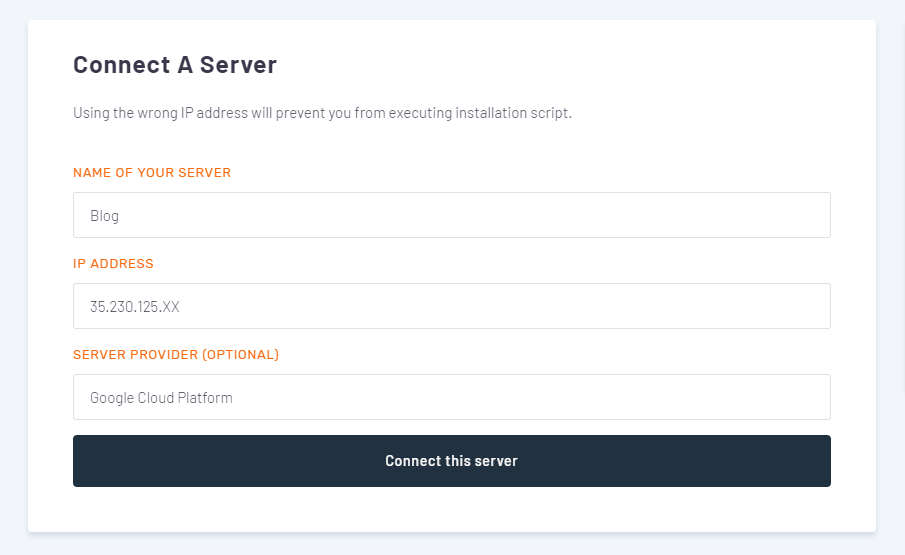
Jika sudah beres, klik tombol Connect this server.
Setelah itu akan muncul halaman berisi script. Copy seluruh scriptnya lalu paste kedalam terminal SSH yang sebelumnya sudah terbuka. Jika sudah terpaste, tekan enter.
Dengan begitu proses instalasi runcloud akan berjalan, tinggal tunggu saja hingga selesai, ditandai dengan munculnya teks Finished installation pada terminal SSH dan juga dashoard runcloud. Oiya jangan lupa simpan MySQL root, user, dan password di tempat yang aman. Nantinya kredensial ini dapat digunakan untuk login di SFTP (File Manager untuk VPS).

Demikian Cara Install RunCloud di VPS Google Cloud Platform. Jika bingung jangan sungkan-sungkan bertanya di kolom komentar. Selamat mencoba dan semoga bermanfaat.











